2021. 6. 14. 05:35ㆍIT 제품 리뷰
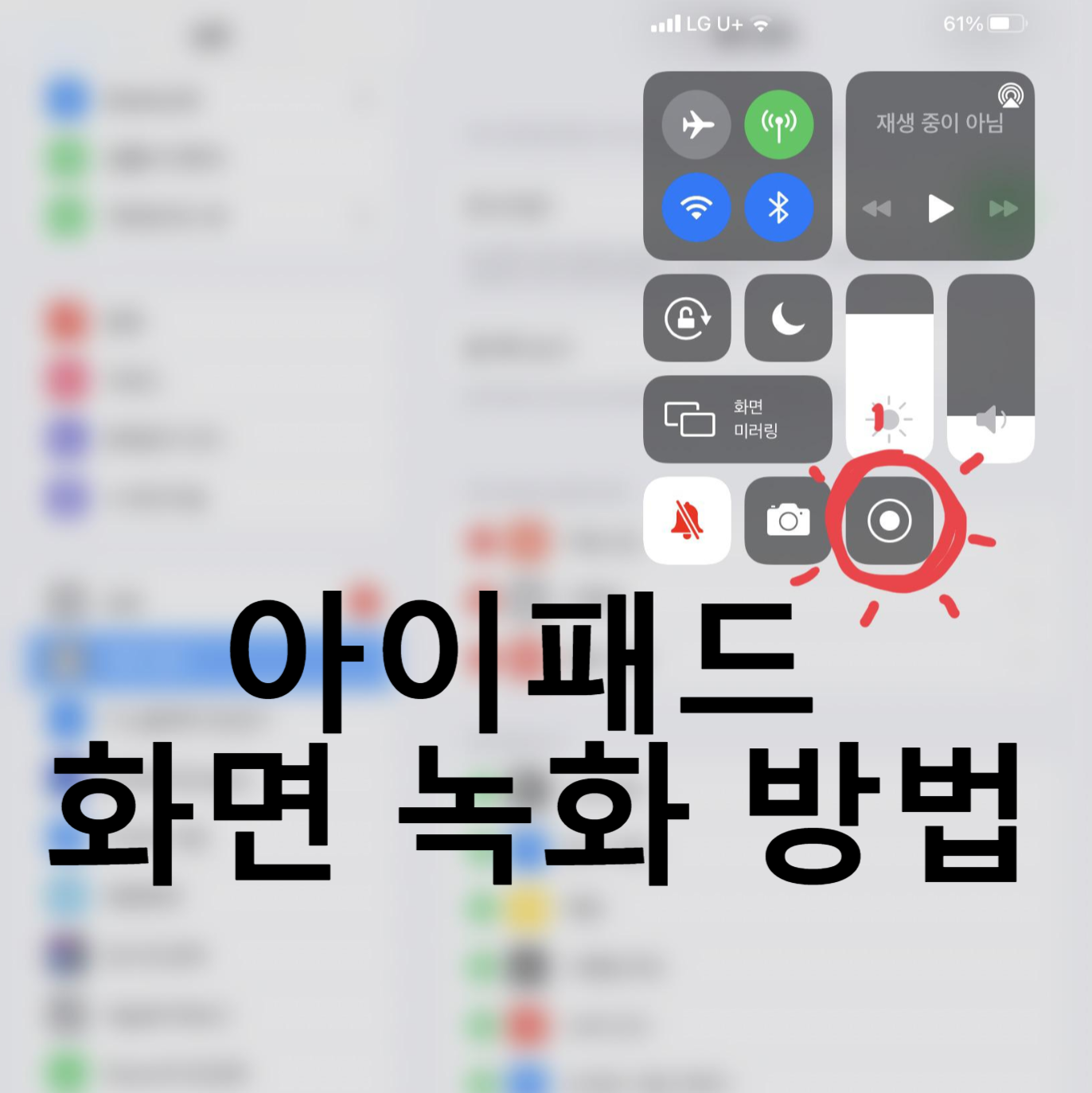
IOS의 경우, 간단하게 화면을 녹화하고 음석을 녹음할 수 있습니다. 순서는 아래와 같습니다.
1. 우선 설정 > 제어센터 로 이동합니다.
2. 제어센터에 포함된 항목을 확인합니다.
3. 제어센터에 포함된 항목에 화면 기록이 미포함인지 확인합니다.
4. 제어센터에 포함된 항목에 화면 기록이 미포함이면, 제어항목 추가 항목에서 화면 기록을 + 버튼을 눌러 추가해줍니다.
5. 패드의 우측 상당을 드래그로 내려 제어센터를 확인하면 화면 기록 버튼이 추가된 것을 확인할 수 있습니다.
6. 버튼을 누르면 3초 이후 화면이 기록되고 우측 상단에 녹화 중 아이콘이 표시됩니다.
7. 다시 제어센터를 열어 녹화 중지를 하시면 사진 앱에 화면 기록 동영상이 저장되어 있습니다.
화면과 함께 설명 드리겠습니다.
1-2. 우선 설정 > 제어센터 로 이동하여 제어센터에 포함된 항목을 확인합니다.
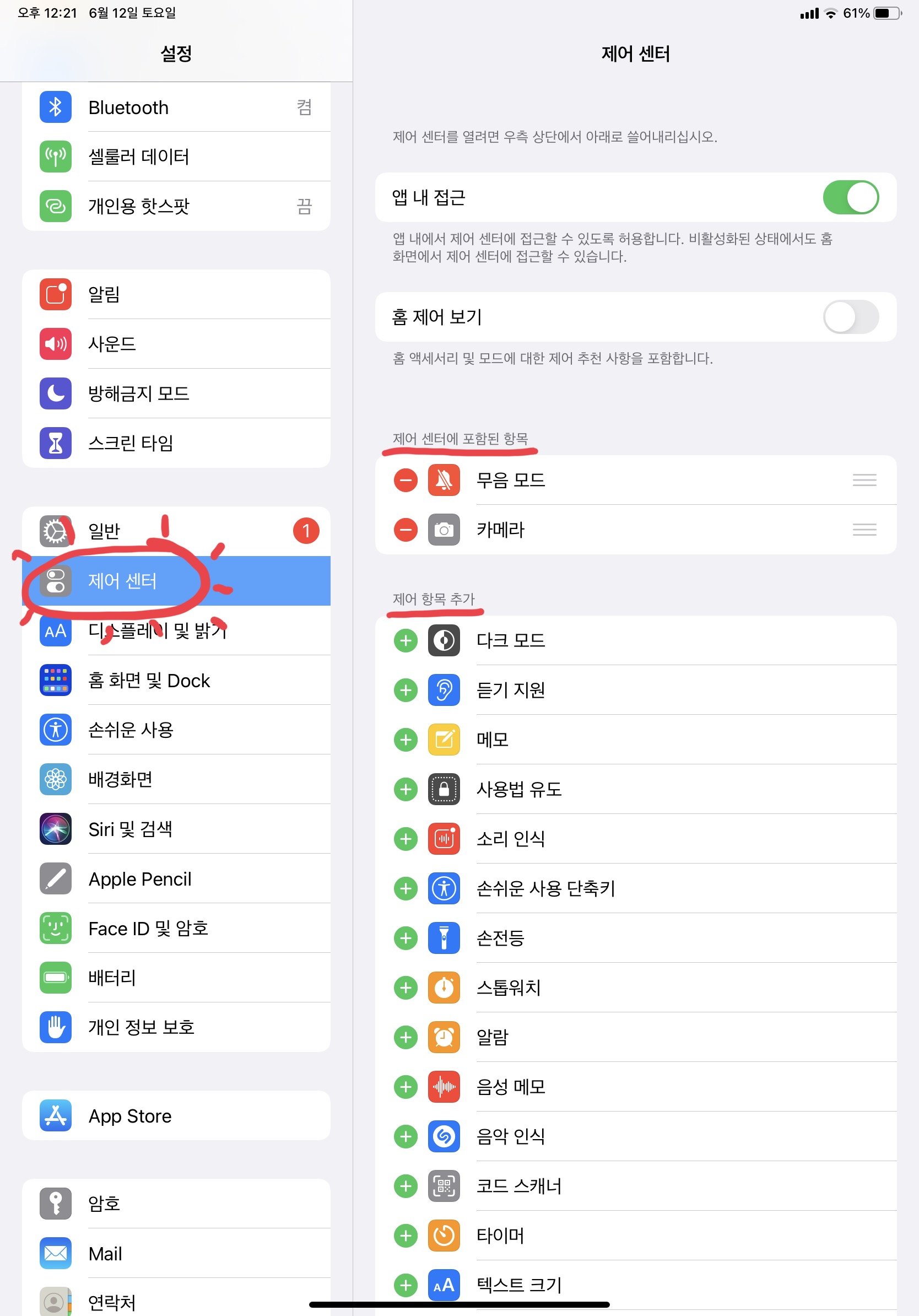
3. 제어센터에 포함된 항목에 화면 기록이 미포함인지 확인합니다.
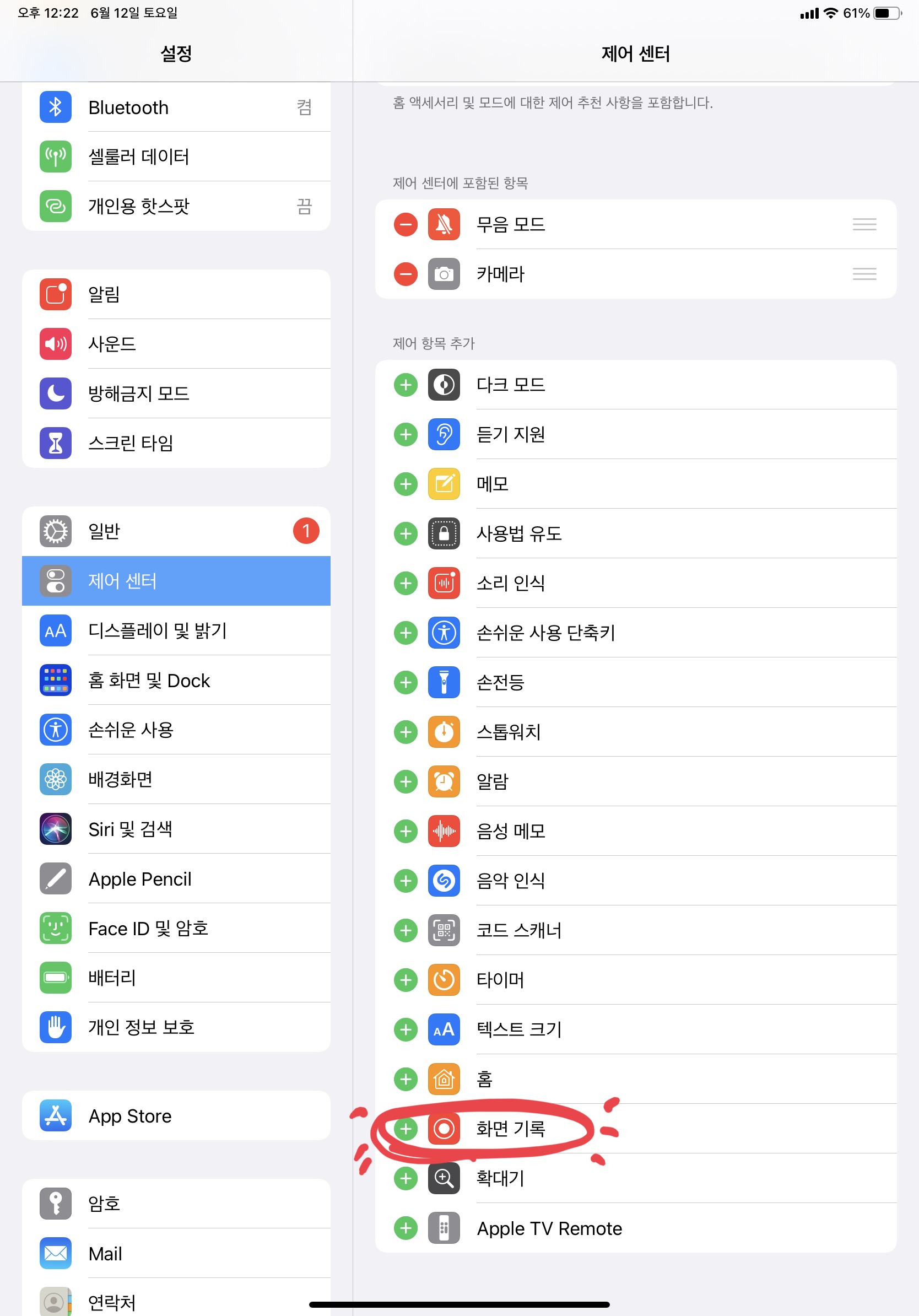
4. 제어센터에 포함된 항목에 화면 기록이 미포함이면, 제어항목 추가 항목에서 화면 기록을 + 버튼을 눌러 추가해줍니다.
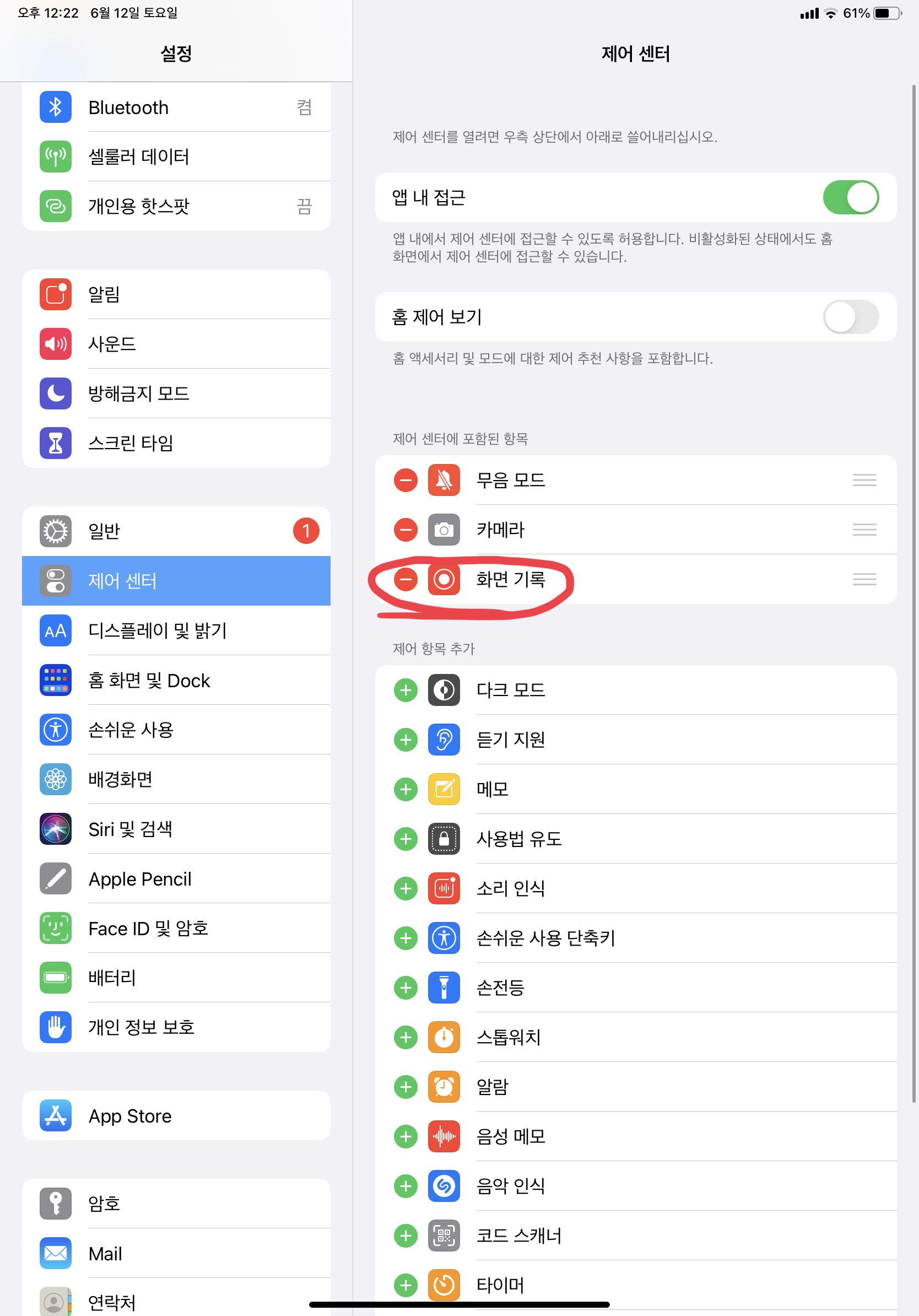
5. 패드의 우측 상당을 드래그로 내려 제어센터를 확인하면 화면 기록 버튼이 추가된 것을 확인할 수 있습니다.
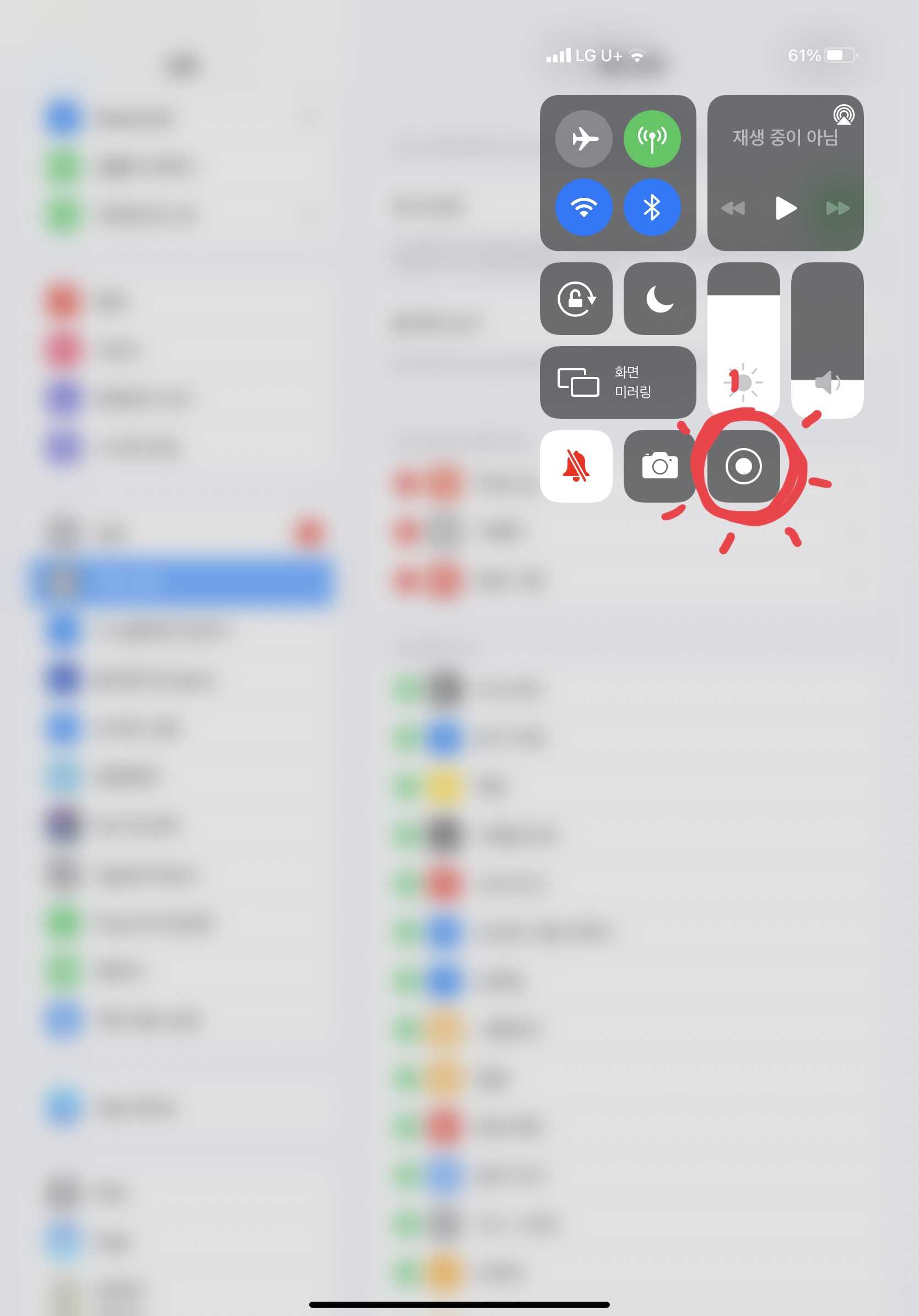
6. 버튼을 누르면 3초 이후 화면이 기록되고 우측 상단에 녹화 중 아이콘이 표시됩니다.
7. 다시 제어센터를 열어 녹화 중지를 하시면 사진 앱에 화면 기록 동영상이 저장되어 있습니다.
제어센터에서 간단하게 화면을 녹화하고 기록할 수 있습니다.
'IT 제품 리뷰' 카테고리의 다른 글
| 아이패드 프로, 에어4 무료 폰트 추천 및 폰트 설치 (0) | 2021.06.25 |
|---|---|
| 아이패드 프로 에어4에서 에어팟 단축어 바로 연결하기 (0) | 2021.06.24 |
| 애플펜슬 2세대 수리 및 리퍼 후기 (UBASE 선릉 센터) (2) | 2021.05.16 |
| 해피콜 블랜더 BL5300 리뷰 (0) | 2021.02.01 |
| 아이패드 앱 추천 01 - 생산성 앱 time timer 일명 구글 타이머 (0) | 2020.10.19 |